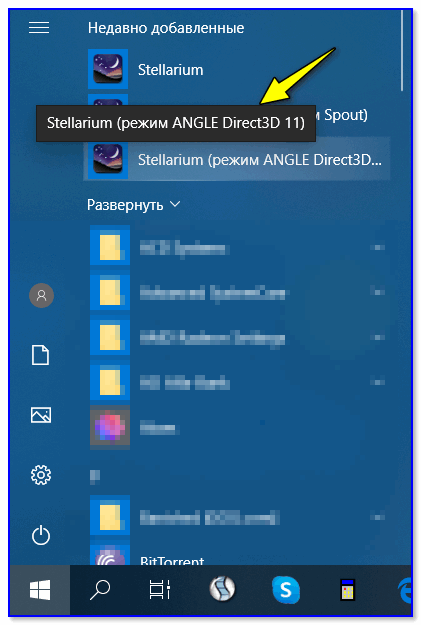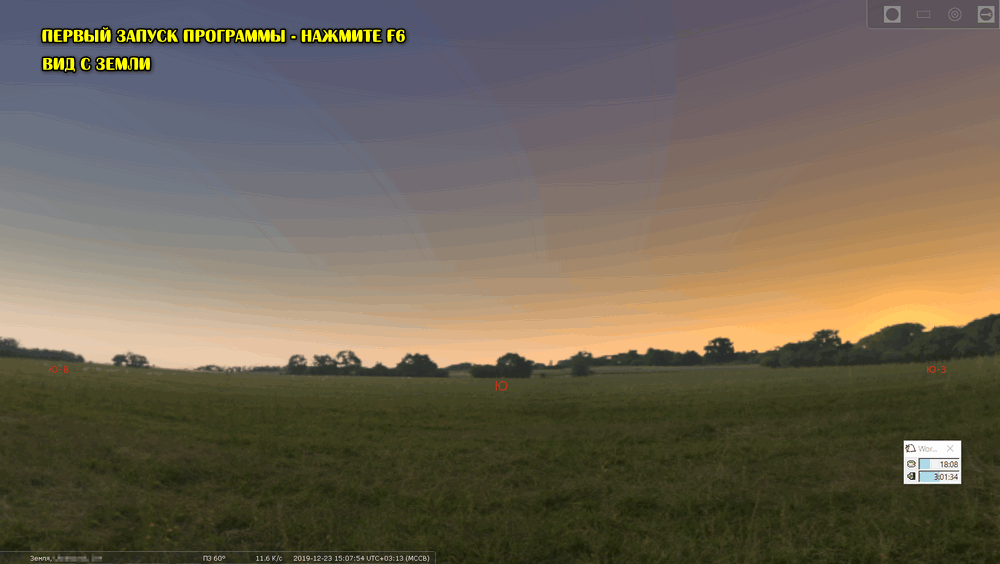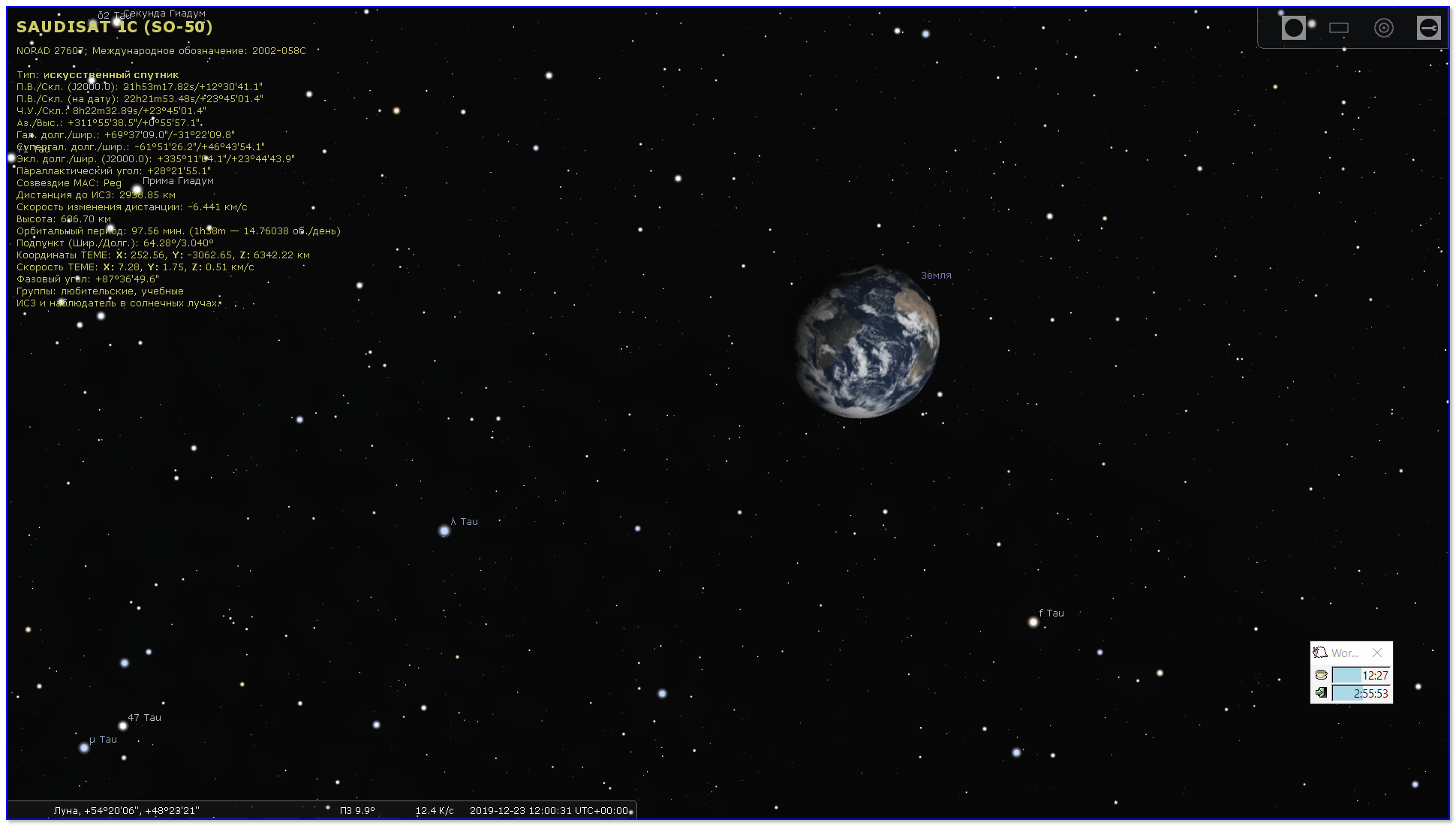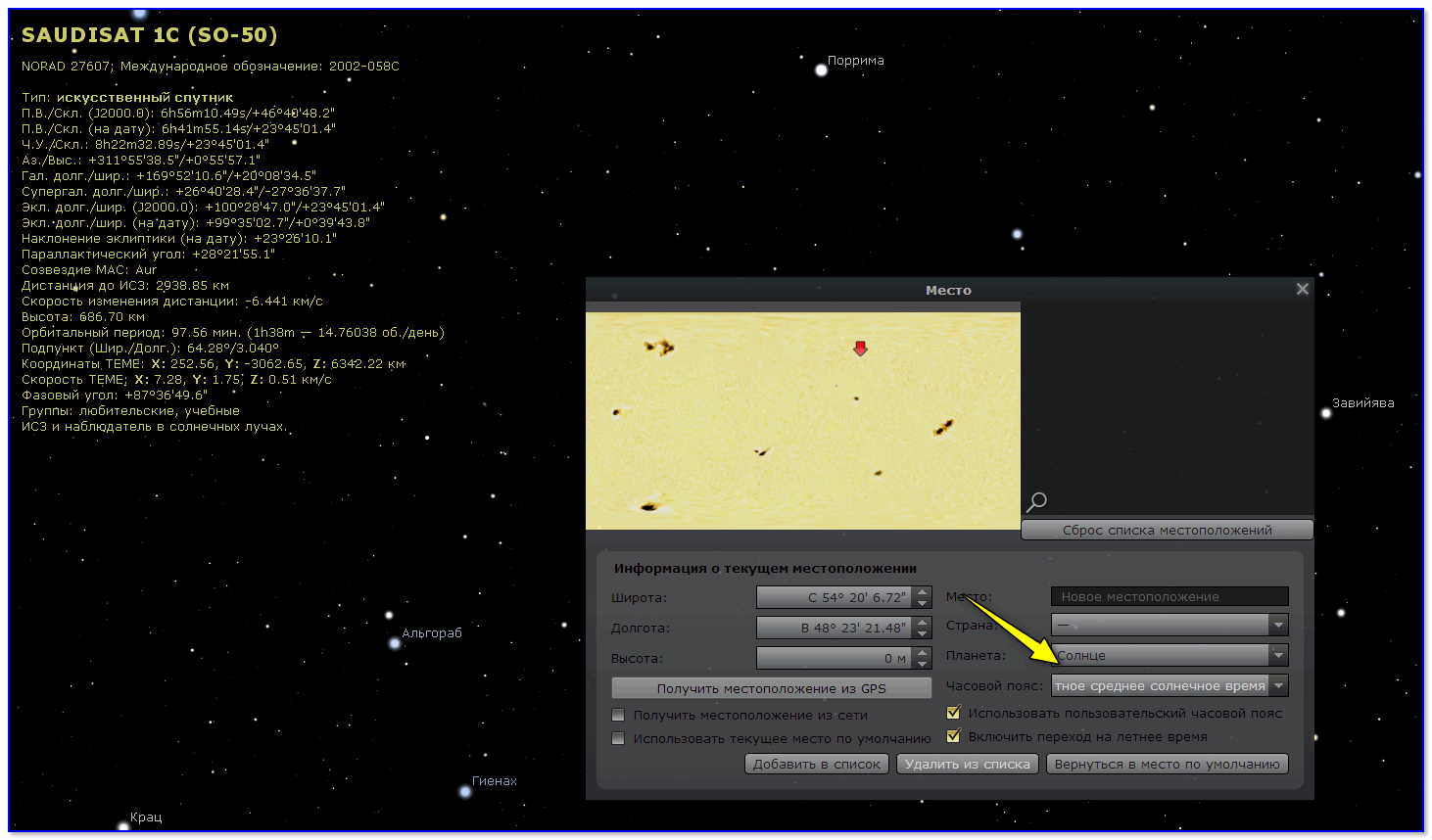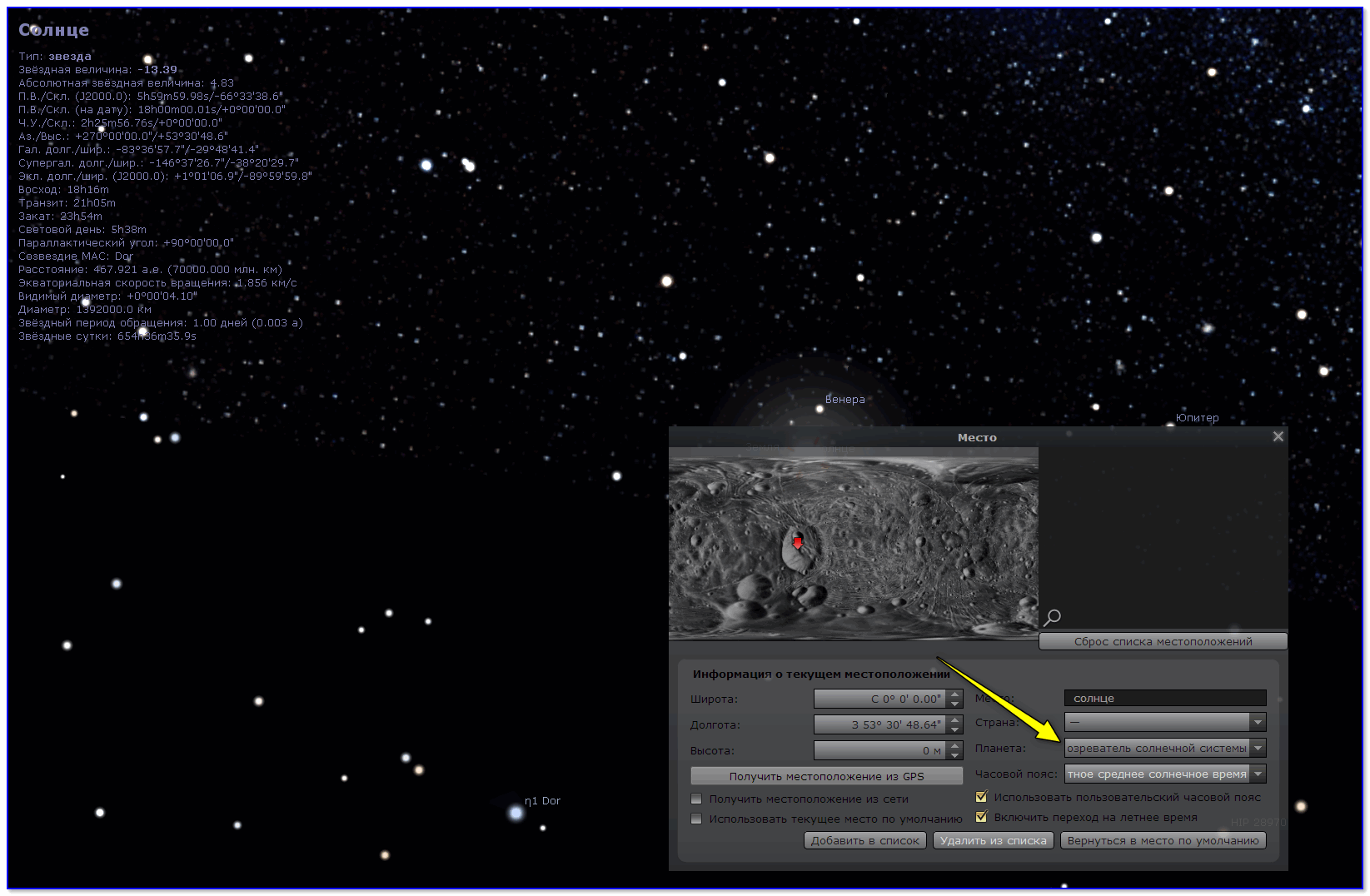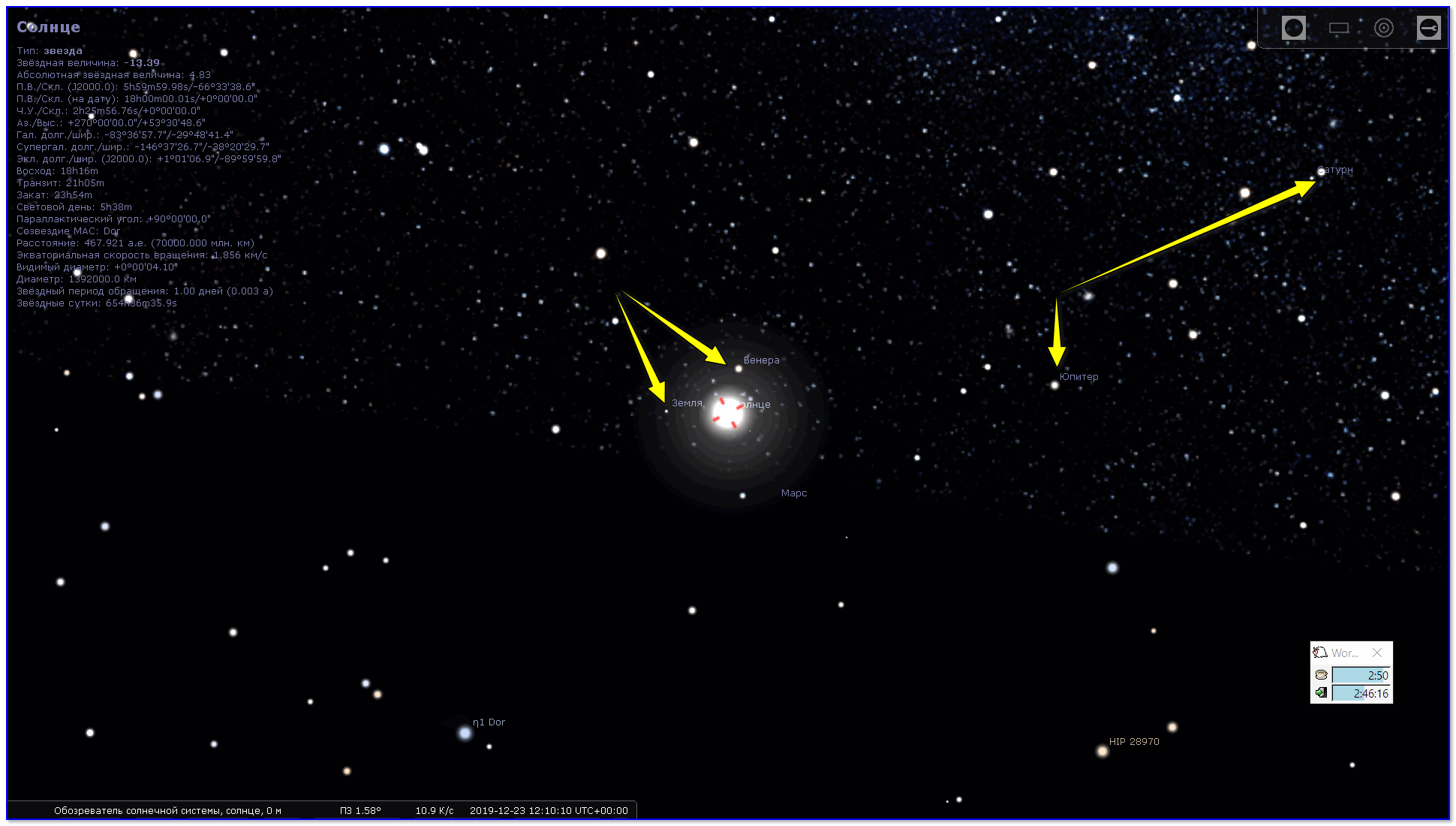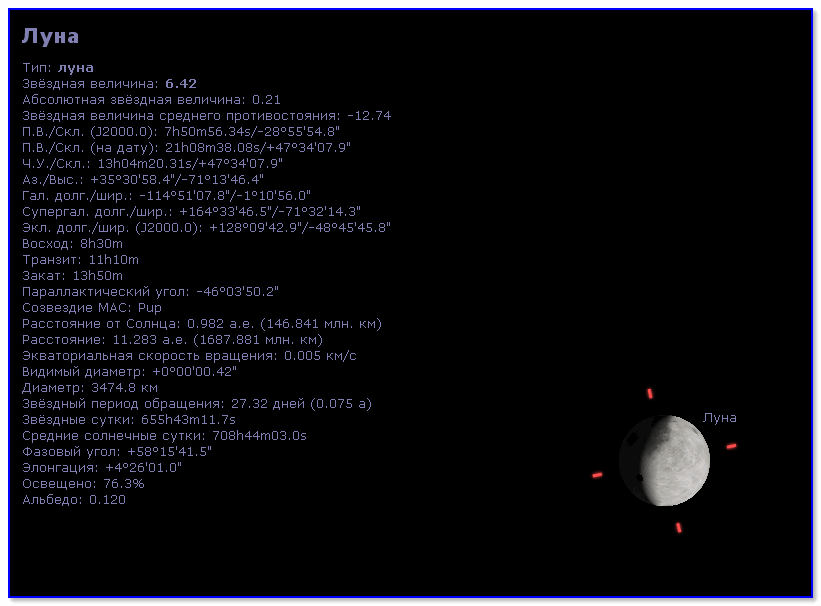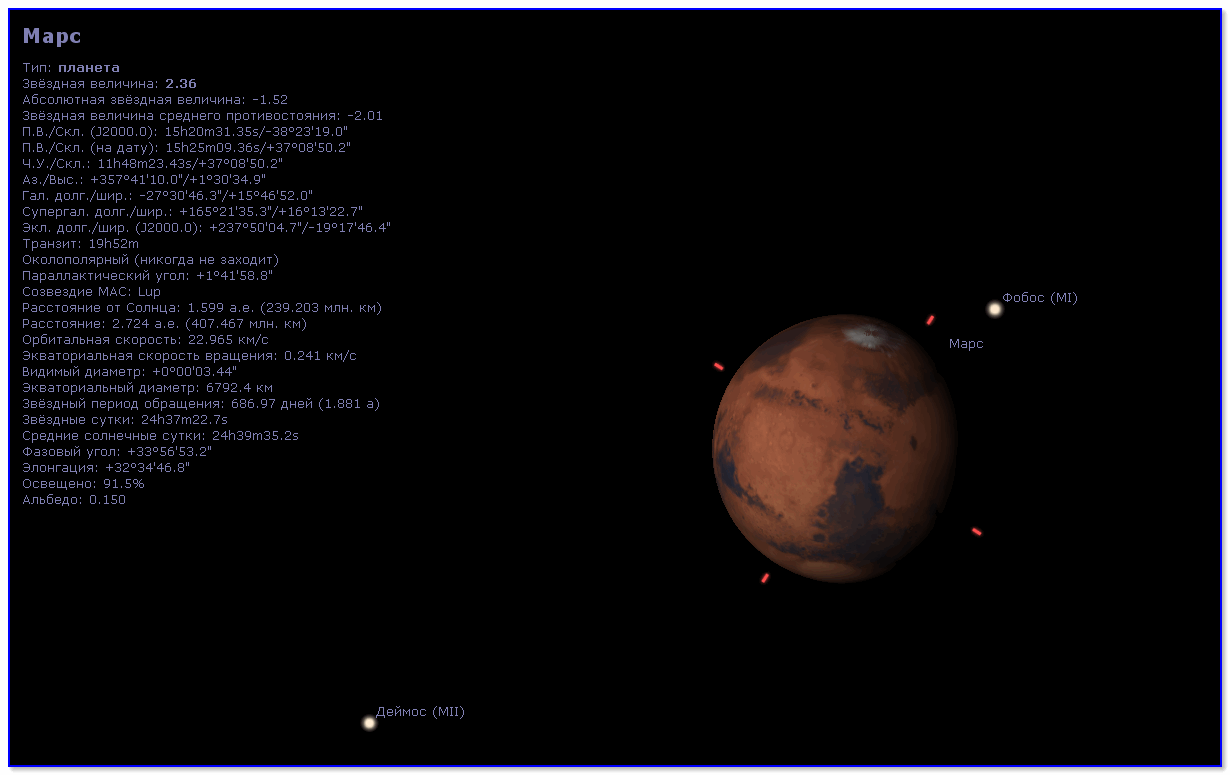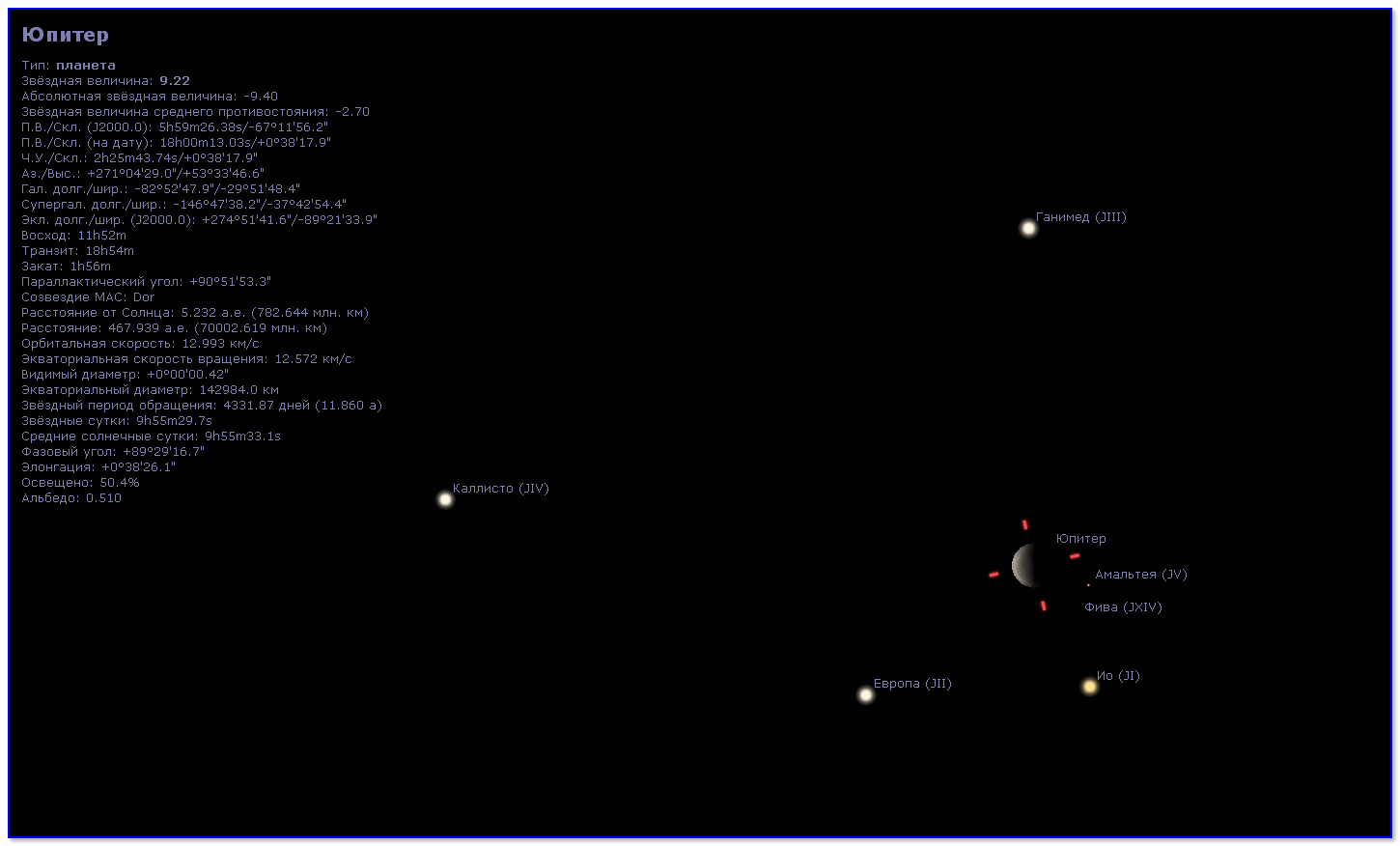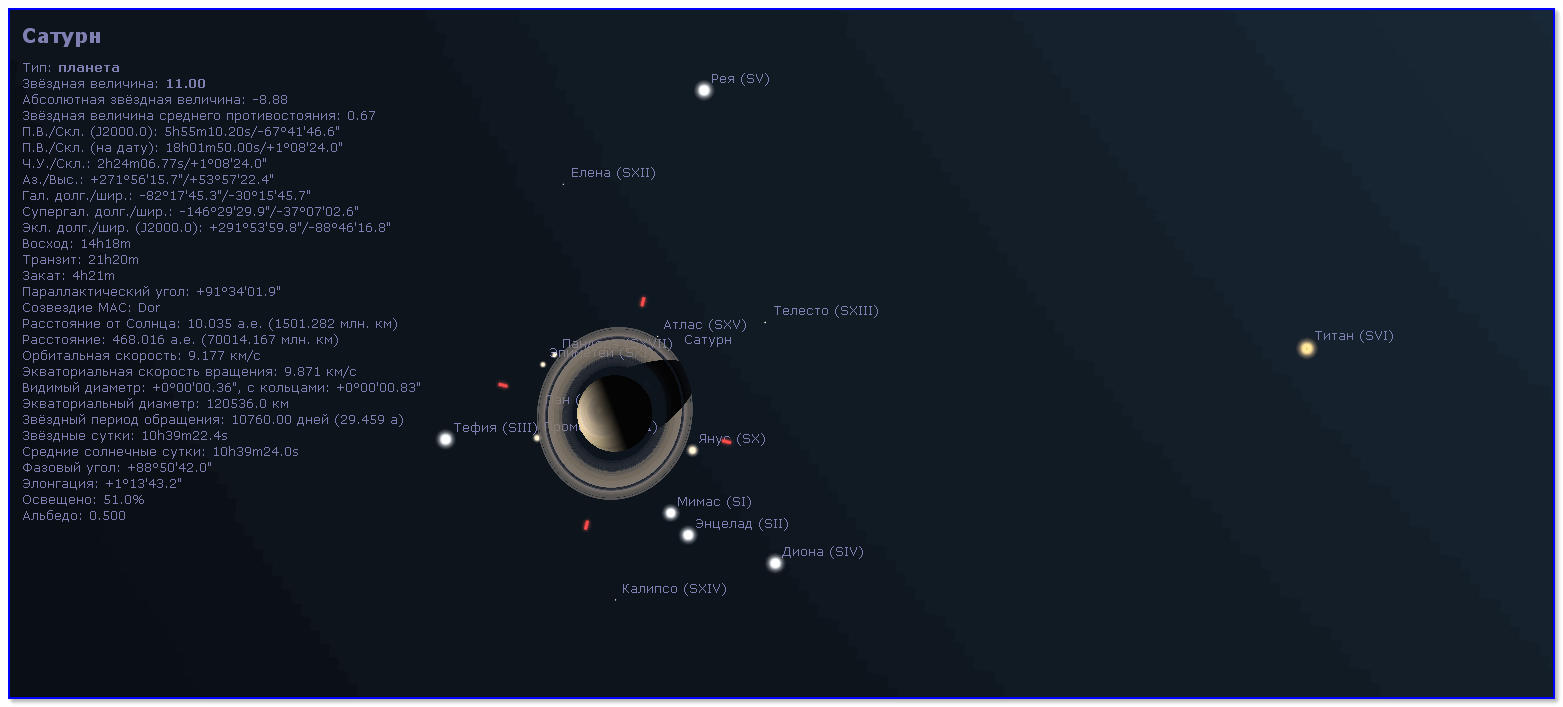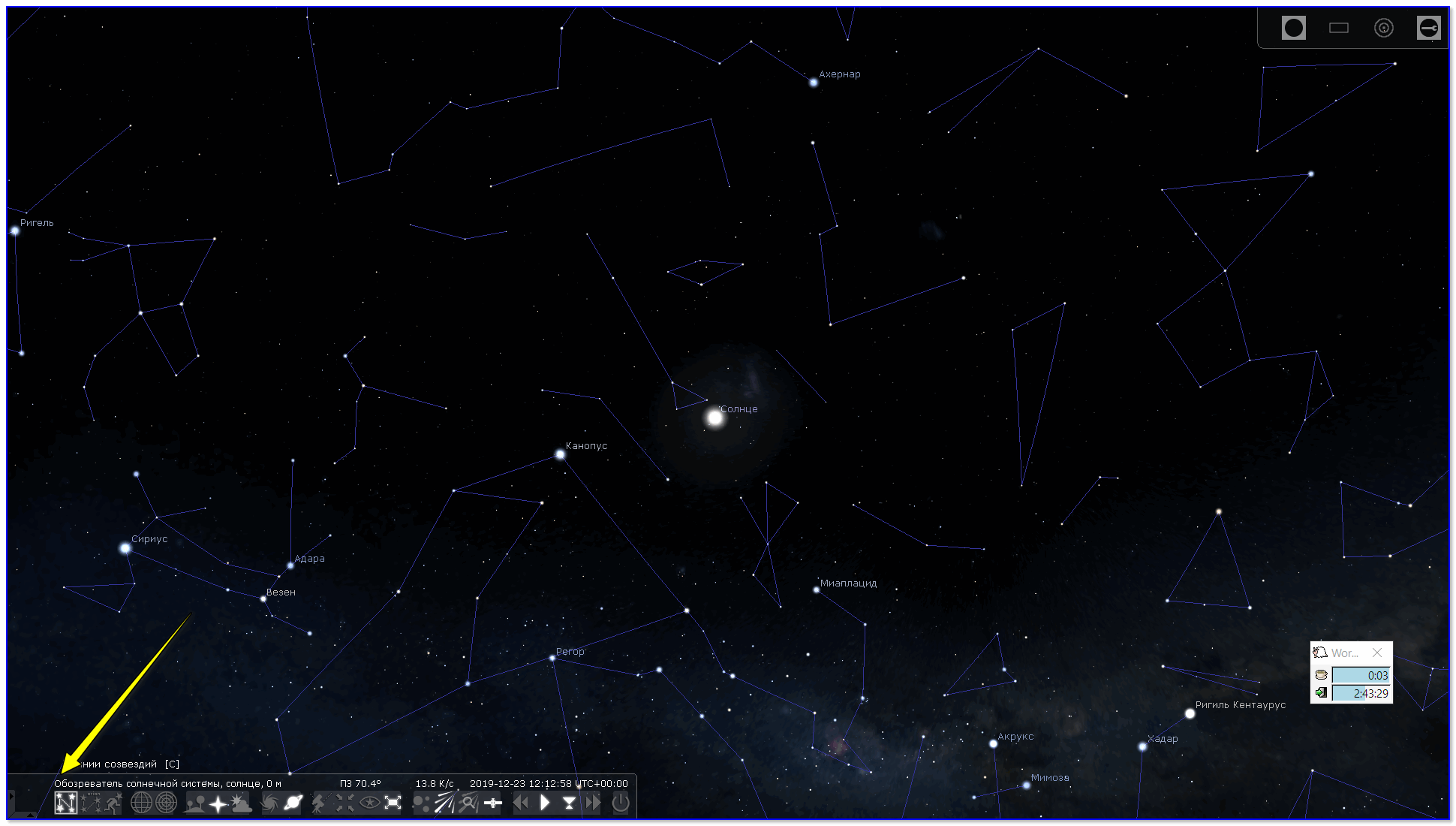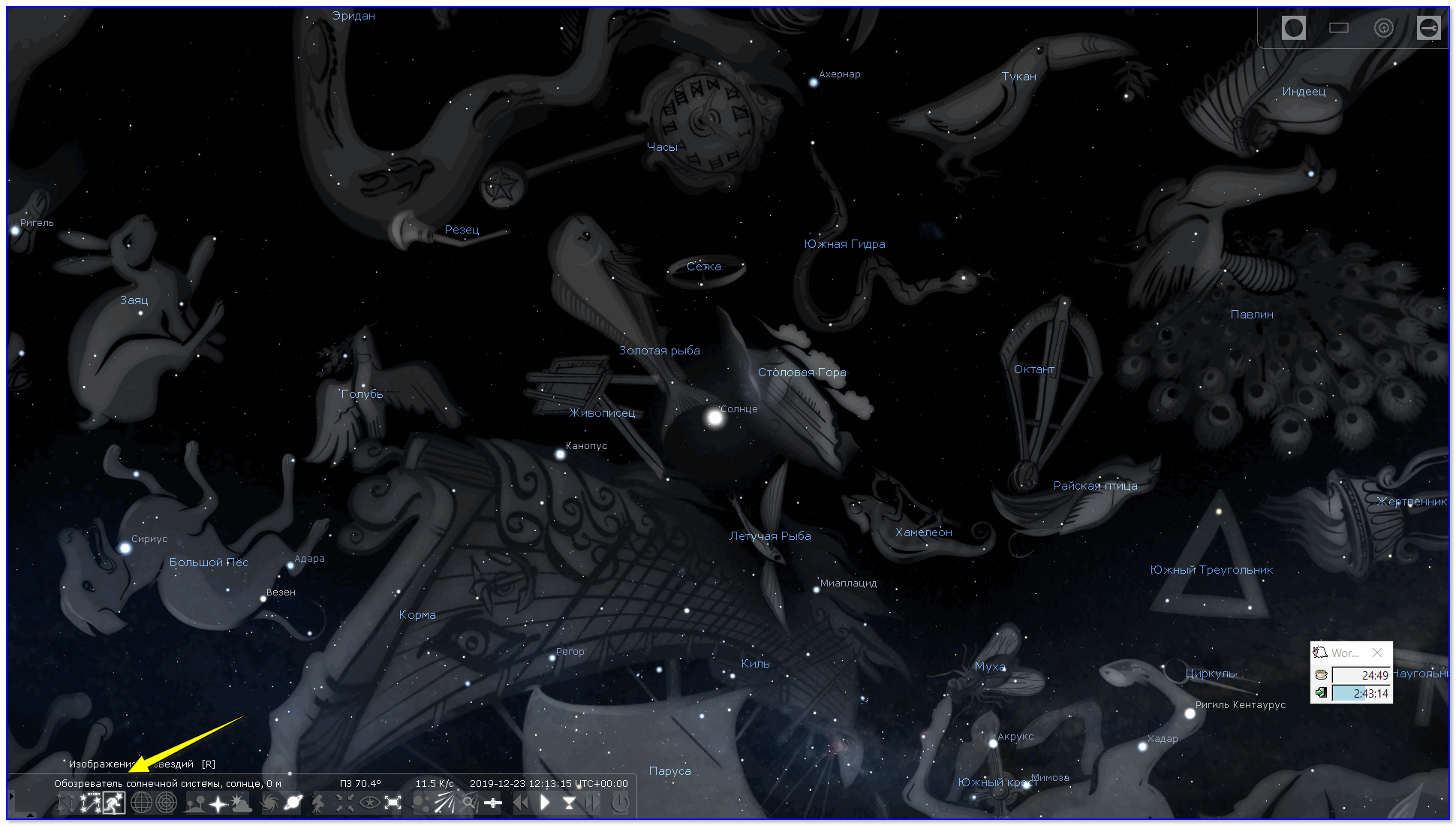- Виртуальный телескоп или как посмотреть космос и планеты, не отходя от ПК (снимки из космоса: Земля, Луна, Марс, Юпитер, Сатурн, и т.д.)
- Как посмотреть космос и звезды у себя на компьютере
- Подготовка: установка Stellarium
- Первый запуск Stellarium: что и куда нажимать.
- Земля
- Солнечная система
- Юпитер
- Сатурн
- Еще несколько интересных функций
- Конфигурация
- Contents
- Настройка даты и времени
- Настройка местоположения
- Окно настройки
- Окно настроек вида
- Объекты глубокого космоса (ОГК)
- Обозначения
- Ландшафт
- Знания о звёздах
Виртуальный телескоп или как посмотреть космос и планеты, не отходя от ПК (снимки из космоса: Земля, Луна, Марс, Юпитер, Сатурн, и т.д.)
«Астрономия побуждает душу взглянуть ввысь и уводит нас из этого мира в другой».
Добрейшего времени суток!
Наверное, многие, кто увлекается темой космоса, изучает азы астрономии, да и просто из любопытства — был бы не против взглянуть на то, как он более-менее реально выглядит (без фантастических сцен из фильмов).
Сделать это вполне можно и без похода в планетарий (которые не всегда сейчас и работают. ) , достаточно установить одну из небольших программок и у вас в «руках» окажется мощный виртуальный телескоп (о нем, собственно, и пойдет речь в этой небольшой заметке). 👌
Сатурн и его спутники
Как посмотреть космос и звезды у себя на компьютере
Подготовка: установка Stellarium
Один из наиболее точных эмуляторов звездного неба и изученного космического пространства, которое нас окружает, является проект Stellarium. Появился он еще в 2000 г., и за это время стал достаточно популярным (особенно за рубежом).
👉 Stellarium
Бесплатная программа, воссоздающая виртуальный телескоп высокого разрешения (т.е. она показывает то, что вы бы увидели, если бы посмотрели в реальный телескоп). Отличительная особенность этой программы в том, что телескоп (в который вы смотрите) можно перемещать по галактике и посмотреть в него, находясь не на Земле, а на Марсе (например).
- 80 000 космических объектов, 600 000 звезд;
- реалистичные фотографии звездного неба, созвездий, планет, спутников и пр.;
- отображение млечного пути, нашей галактики и пр.;
- возможность посмотреть со стороны на рассветы и закаты на Земле, ее атмосферу и Луну;
- возможность приближать/отдалять планеты и звезды;
- возможность крутить телескоп на 360 градусов в любую из сторон;
- поддержка разных версий ОС: Windows, Linux и пр.
Обратите внимание, что после установки приложения Stellarium у вас будет не 1, а несколько ярлыков для запуска. Если программа вылетит после первого запуска — попробуйте запустить ярлык «Stellarium (режим ANGLE Direct 3D)» .
Stellarium — запуск в режиме совместимости
Первый запуск Stellarium: что и куда нажимать.
Итак, после запуска установки и запуска программы — она автоматически определит ваше местоположение и покажет вам вид из этой точки (т.е. Вы пока еще стоите на Земле).
Чтобы начать использовать программу — нажмите клавишу F6 (либо воспользуйтесь меню в нижнем левом углу — «Окно местоположения»).
Первый запуск программы — нажмите F6
Далее перед вами появится небольшое окно «Место» : укажите ту планету или место, откуда и что вы хотите посмотреть. Например, я хотел взглянуть на Землю с Луны — значит в строке «Планета» нужно указать «Луна» . См. пример ниже. 👇
Луна — смотрим в телескоп с Луны / Кликабельно
Земля
Можно посмотреть на нашу планету из космоса, вид достаточно захватывающий и интересный. Причем, отмечу, что это не игровое приложение, и вид в нем построен на основе тысяч реальных снимков и научных исследований.
Как выглядит Земля из космоса, если на нее смотреть с Луны
Кстати, центром размещения телескопа можно указать и наше Солнце (сразу становится видно насколько наша планета маленькая и как она далека от него).
Обратите внимание, что если вы мышкой выберите какое-то звездное тело (планету, скажем) — то в левом верхнем углу получите достаточно подробное ее описание. Например, у меня на скриншоте ниже продемонстрирована информация о Солнце (приведено: полное название звезды, ее величина, созвездие, расстояние и пр.). 👇
Обозреватель солнечной системы
Солнечная система
Если в поисковой строке ввести «Обозреватель солнечной системы» — то можно оценить размеры наших планет и Солнца. Посмотрите на картинке ниже насколько Земля и Венера близко к солнцу, и как далеко от него Юпитер, и тем более Сатурн (в картинках учебников реальные габариты и расстояния явно сюрреалистичные. ).
Земля и Венера близко к Солнцу, а Сатурн очень далеко!
Кстати, не могу не отметить, что положение планет и звезд в программе Stellarium постоянно меняются, и освещение тоже (в т.ч. восход и закат). Обратите внимание в этом плане на Луну — хорошо видно, какая сторона и когда у нее освещена.
- Расстояние до Земли: 384 400 км;
- Ускорение свободного падения: 1,62 м/с²;
- Радиус: 1 737,1 км;
- Возраст: 4,53E9 лет;
- Период обращения: 27 дней.
Если приблизить планету Марс и посмотреть на нее поближе — то вы, несомненно, сразу же заметите несколько ее спутников: Фобос, Деймос. Сама планета тоже заметно отличается от остальных: ее поверхность темно красная и напоминает собой один большой вулкан.
Кстати, если вы сравните размер Марса и Юпитера — то заметите, что звездная величина у них различная почти в 4 раза! (2,36 и 9,22 см. скрины выше и ниже).
Интересные факты о Марсе:
- На поверхности: от −153 °C до +35 °C;
- Экваториальная скорость вращения: 868,22 км/ч;
- Масса (m): 6,4171⋅1023 кг;
- Орбитальная скорость (v): 24,13 км/с (средн.); 24,077 км/с;
- Площадь поверхности (S): 1,4437⋅108 км²;
- Эксцентриситет орбиты (e): 0,0933941.
Юпитер
Юпитер — это пятая планета в Солнечной системе. Отличается она тем, что состоит из газа и ряда тяжелых элементов. Т.е. это нечто другое, к чему мы привыкли на Земле.
Кстати, масса Юпитера меньше в 1000 раз Солнца, зато она больше, чем у всех других планет в нашей системе! Также стоит отметить, что у Юпитера не 1 и не 2 спутника, а несколько десятков.
Просмотр Юпитера и его спутников / Кликабельно
- Масса: 1,898E27 кг (317,8 M⊕);
- Радиус: 69 911 км;
- Расстояние от Солнца: 778 500 000 км;
- Ускорение свободного падения: 24,79 м/с²;
- Период обращения: 12 лет;
- Спутники: Европа, Ганимед, Ио, Каллисто, Валетудо, Амальтея и др.
Сатурн
Это шестая планета в Солнечно системе. Как и Юпитер представляет из себя газового гиганта. Очень примечательная эта планета тем, что вокруг нее есть несколько больших колец, напоминающих диски (это скопление пыли и мелких частиц различных тяжелых элементов).
Сатурн и его спутники / Кликабельно
- Масса: 5,683E26 кг (95,16 M⊕);
- Расстояние от Солнца: 1,434E9 км;
- Радиус: 58 232 км;
- Площадь поверхности: 4,27E10 км²;
- Период обращения: 29 лет;
- Спутники: Титан, Энцелад, Мимас, Тефия, Диона, Япет, Феба, и др.
Еще несколько интересных функций
У Stellarium есть еще несколько интересных функций для наблюдения за звездным небом. Например, можно в нижнем меню программы можно включить линии созвездий (это может быть очень интересно, если вы хотите научиться ориентироваться по звездам).
Линии созвездий / Кликабельно
Также есть возможность включить отображение созвездий и посмотреть, как они выглядят и располагаются: «Большой пес», «Живописец», «Павлин», «Индеец» и т.д.
Ну и, наверное, некоторых заинтересуют объекты глубокого космоса, которые также доступны в нижнем левом меню программы. Пример на скрине ниже.
Объекты глубокого космоса / Кликабельно
PS
1) На официальном сайте Stellarium можно загрузить различные дополнения, позволяющие существенно расширить список доступных звезд и планет.
2) Если вас увлекла тема космоса — рекомендую также ознакомиться с заметкой про сервисы и 👉 приложения для изучения солнечной системы.
Источник
Конфигурация
Stellarium почти полностью может быть настроен с помощью окон настройки (для открытия следует нажать F2 и вида (F4). Помимо горячих клавиш, данные окна можно вызвать с помощью соответствующих иконок в вертикальном и горизонтальном меню.
Тем не менее, некоторые опции могут быть изменены только с помощью конфигурационного файла ( конфигурационный файл).
Contents
Настройка даты и времени
Для настройки даты и времени можно испольовать окно настройки даты и времени в дополнение к кнопкам управления временем на горизонтальной панели. Значения для года, месяца, дня, часа, минуты и секунды можно именить введя начение в соответствующее текстовое поле, а также с помощью стрелок над текстовыми полями и колесика мыши.
Настройка местоположения
Позиция звезд на небе зависит от вашего местоположения на планете Земля (или на другой планете), так же как и от даты и времени. Чтобы Stellarium показал действительную картину неба, он должен знать расположение наблюдателя. Это нужно сделать только один раз — Stellarium запомнит его и будет использовать в дальнейшем.
Чтобы выбрать своё местополжение, необходимо открыть окно местоположения с помощью клавиши F6. Есть несколько способов задания места:
- Выбрать на карте.
- Найти свой город с помощью поиска.
- Указать свои координаты и высоту
После установки верного положения, не забудьте поставить галочку напротив «Использовать текущее место по умолчанию».
Окно настройки
Данное окно содержит в себе как общие настройки программы, так и различные другие (навигация, плагины и т.д.).
Во вкладке «Основная» можно выбрать яыки для интерфейса и культуры неба, сохранить текущие настройки и вернуть настройки по умолчанию.
Вкладка «Информация» необходима для выбора полей, которые будут отображаться при выборе какого-либо объекта на небе.
• Выбор полей происхоит с помощью установки/снятия галочек.
• Информация об объекте выводится разными цветами в зависимости от его типа.
The Navigation tab allows for enabling/disabling of keyboard shortcuts for panning and zooming the main view, and also how to specify what simulation time should be used when the program starts:
- When “Syetem date and time” is selected, Stellarium will start with the simulation time equal to the operating system clock.
- When “System date at” is selected, Stellarium will start with the same date as the operating system clock, but the time will be fixed at the specified value. This is a useful setting for those people who use Stellarium during the day to plan observing sessions for the upcoming evening.
- When “Other” is selected, some fixed time can be chosen which will be used every time Stellarium starts.
The Tools tab of the configuration window contains miscellaneous utility features:
- Show flip buttons When enabled, two buttons will be added to the main tool-bar which allow the main view to be mirrored in the vertical and horizontal directions. This is useful when observing through telecopes which may cause the image to be mirrored.
- Spheric mirror distortion This option pre-warps the main view such that it may be projected onto a spherical mirror using a projector. The resulting image will be refected up from the spherical mirror in such a way that it may be shone onto a small planetarium dome, making a cheap planetarium projection system.
- Disc viewport This option limits masks the main view producing the effect of a telescope eyepiece. It is also useful when projecting Stellarium’s output with a fish-eye lens planetarium projector.
- Gravity labels This option makes labels of objects in the main view align with the nearest horizon. This means that labels projected onto a dome are always alighned properly.
- Auto zoom out returns to initial field of view When enabled, this option changes the behaviour of the zoom out key (\) so that it resets the initial direction of view in addition to the field of view.
The Scripts tab allows the selection of pre-assembled scripts bundled with stellarium that can be run. This list can be expanded in your user area with your own scripts as required.:
• When a scipt is selected it can be run by pressing the arrow button and stopped with the stop button. With some scripts the stop button is inhibited until the script is finished.
• Scripts that use sound will need a version of stellarium compiled at compile time with sound enabled. It must be pointed out here that sound when enabled depends on the sound capabilities of you computer plarform and may not work..
• Scripts that contain Video clips will need a suitable video player that enabled on tour computer..
The Plugins tab. Plug ins need to be enabled at start up to be available as shown on the bar. This allows for the selection of the plugins that you wish to be enabled at this time:
Окно настроек вида
С помощью этого окна можно настроить отображение неба, объектов глубокого комоса и т.д.
The Sky tab of the View window[fig:viewwinskytab] contains settings for changing the general appearane of the main sky view. Some hightlights:
- Absolute scale is the size of stars as rendered by Stellarium. If you increase this value, all stars will appear larger than before.
- Relative scale determines the difference in size of bright stars compared to faint stars. Values higher than 1.00 will make the brightest stars appear much larger than they do in the sky. This is useful for creating star charts, or when learning the basic constellations.
- Twinkle controls how much the stars twinkle.
- Dynamic eye adaptation When enabled this feature reduces the brightness of faint objects when a bright object is in the field of view. This simulates how the eye can be dazzled by a bright object such as the moon, making it harder to see faint stars and galaxies.
- Light pollution In urban and suburban areas, the sky is brightned by terrestrial light pollution reflected in the atmophere. Stellarium simulates light pollution and is calibrated to the Bortle Dark Sky Scale where 1 means a good dark sky, and 9 is a very badly light-polluted sky. See Light Pollution for more information.
- Planets and satellites this group of options lets you turn on and off various features related to the planets. Simulation of light speed will give more precise positions for planetary bodies which move rapidly against backround stars (e.g. the moons of Jupiter). The Scale Moon option will increase the apparent size of the moon in the sky, which can be nice for wide field of view shots.
- Labels and markers you can independantly change the amount of labels displayed for planets, stars and nebuulae. The further to the right the sliders are set, the more labels you will see. Note that more labels will also appear as you zoom in.
- Shooting stars Stellarium has a simple meteor simulation option. This setting controls how many shooting stars will be shown. Note that shooting stars are only visible when the time rate is 1, and might not be visiable at some times of day. Meteor showers are not currently simulated.
Объекты глубокого космоса (ОГК)
Обозначения
The Markings tab of the View window controls the following features:
- Celestial sphere this group of options makes it possible to plot various grids and lines in the main view.
- Constellations these controls let you turn on and off constellation lines, names, art and boundaries, and control the brightness of the constellation artwork.
- Projection Selecting items in this list changes the projection method which Stellarium uses to draw the sky. Options are:
- cylinder The full name of this projection mode is cylindrical equidistant projection. The maximum field of view in this mode is 233°
- equal area The full name of this projection method is, Lambert azimuthal equal-area projection. The maximum field of view is 360°.
- fish-eye Stellarium draws the sky using azimuthal equidistant projection. In fish-eye projection, straight lines become curves when they appear a large angular distance from the centre of the field of view (like the distortions seen with very wide angle camera lenses). This is more pronounced as the user zooms out. The maximum field of view in this mode is 180°
- Hammer-Aitoff The Hammer projection is an equal-area map projection, described by Ernst Hammer in 1892 and directly inspired by the Aitoff projection. The maximum field of view in this mode is 360°.
- mercator Mercator projection preserves the angles between objects, and the scale around an object the same in all directions. The maximum field of view in this mode is 233°.
- orthographic Orthographic projection is related to perspective projection, but the point of perspective is set to an infinite distance. The maximum field of view is 180°.
- perspective Perspective projection keeps the horizon a straight line. The maximum field of view is 150°. The mathematical name for this projection method is gnomonic projection.
- stereographic This mode is similar to fish-eye projection mode. The maximum field of view in this mode is 235°.
Ландшафт
The Landscape tab of the View window controls the landscape graphics (ground). To change the landscape graphics, select a landscape from the list on the left side of the window. A description of the landscape will be shown on the right.
Note that while landscape can include information about where the landscape graphics were taken (planet, longitude, latitude and altitude), this location does not have to be the same as the location selected in the Location window, although you can set up Stellarium such that selection of a new landscape will alter the location for you.
The controls at the bottom right of the window operate as follows:
- Show ground This turns on and off landscape rendering (same as the button in the main tool-bar).
- Show_fog This turns on and off rendering of a band of fog/haze along the horizon.
- Use associated planet and position When enabled, selecting a new landscape will automatically update the observer location.
- Use this landscape as default Selecting this option will save the landscape into the program configuration file so that the current landscape will be the one used when Stellarium starts.
Знания о звёздах
В данной вкладке можно выбрать культуру, по которой будут рисоваться созведия и называться яркие звезды в главном окне Stellarium. Некоторые культуры имеют графические изображения созвездий (Западная и Эскимосская).
Источник